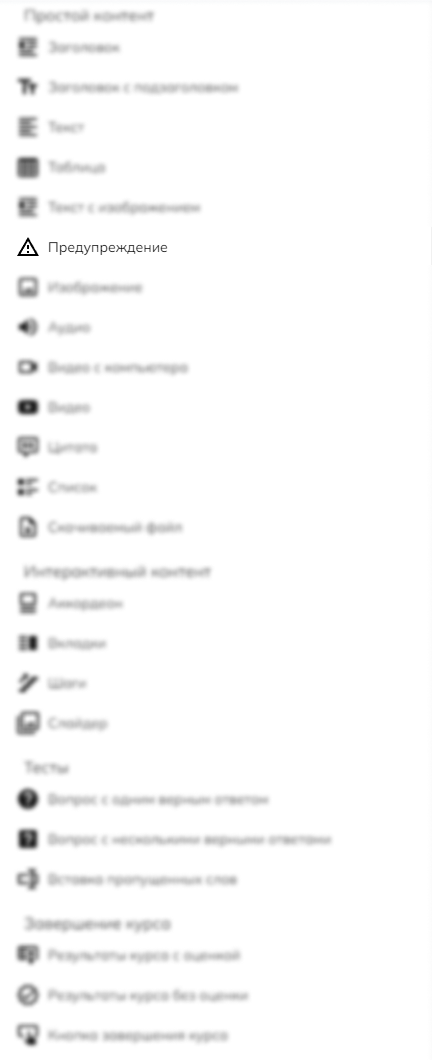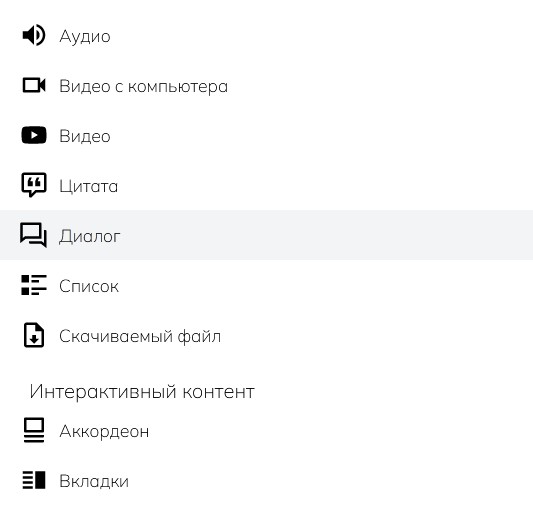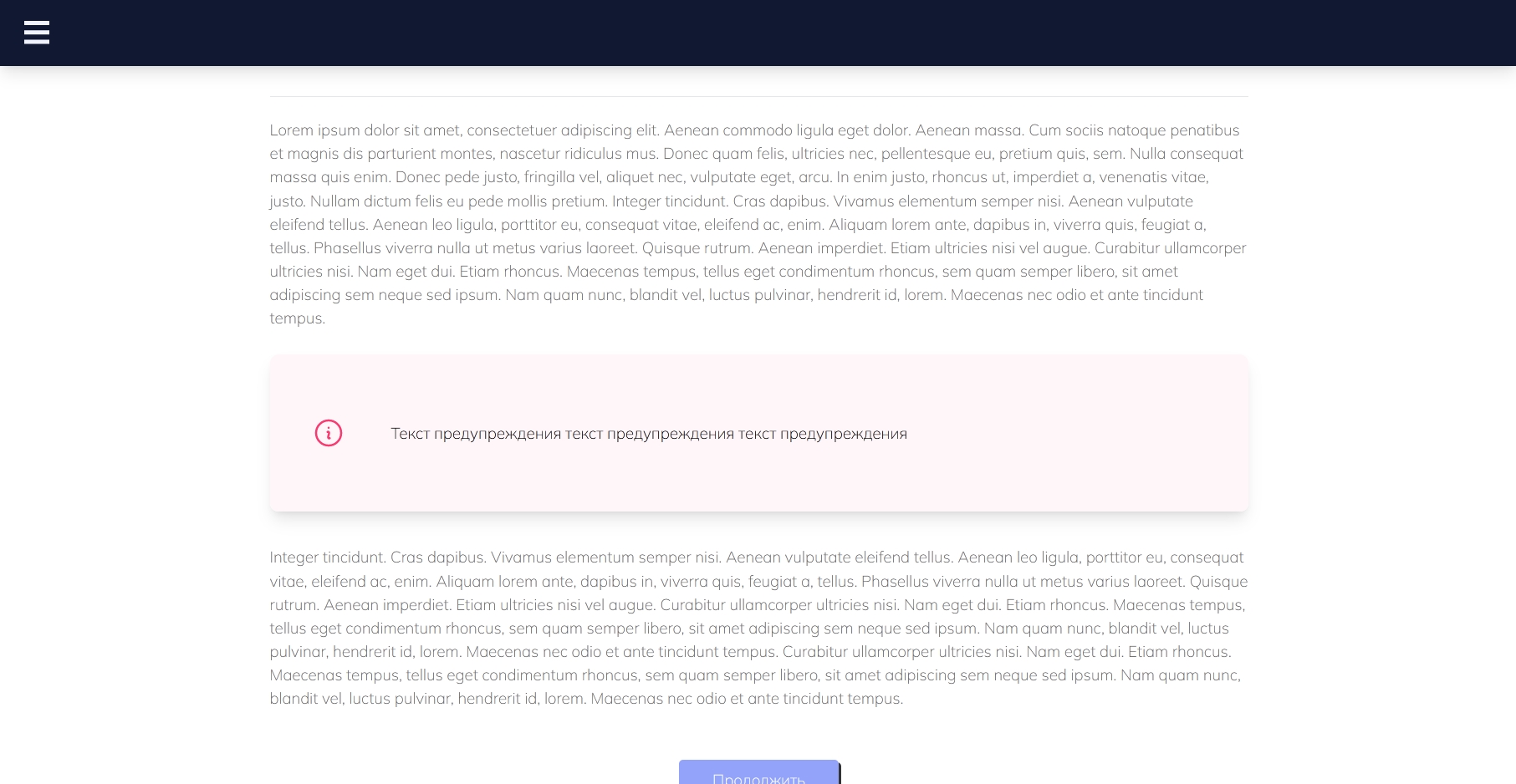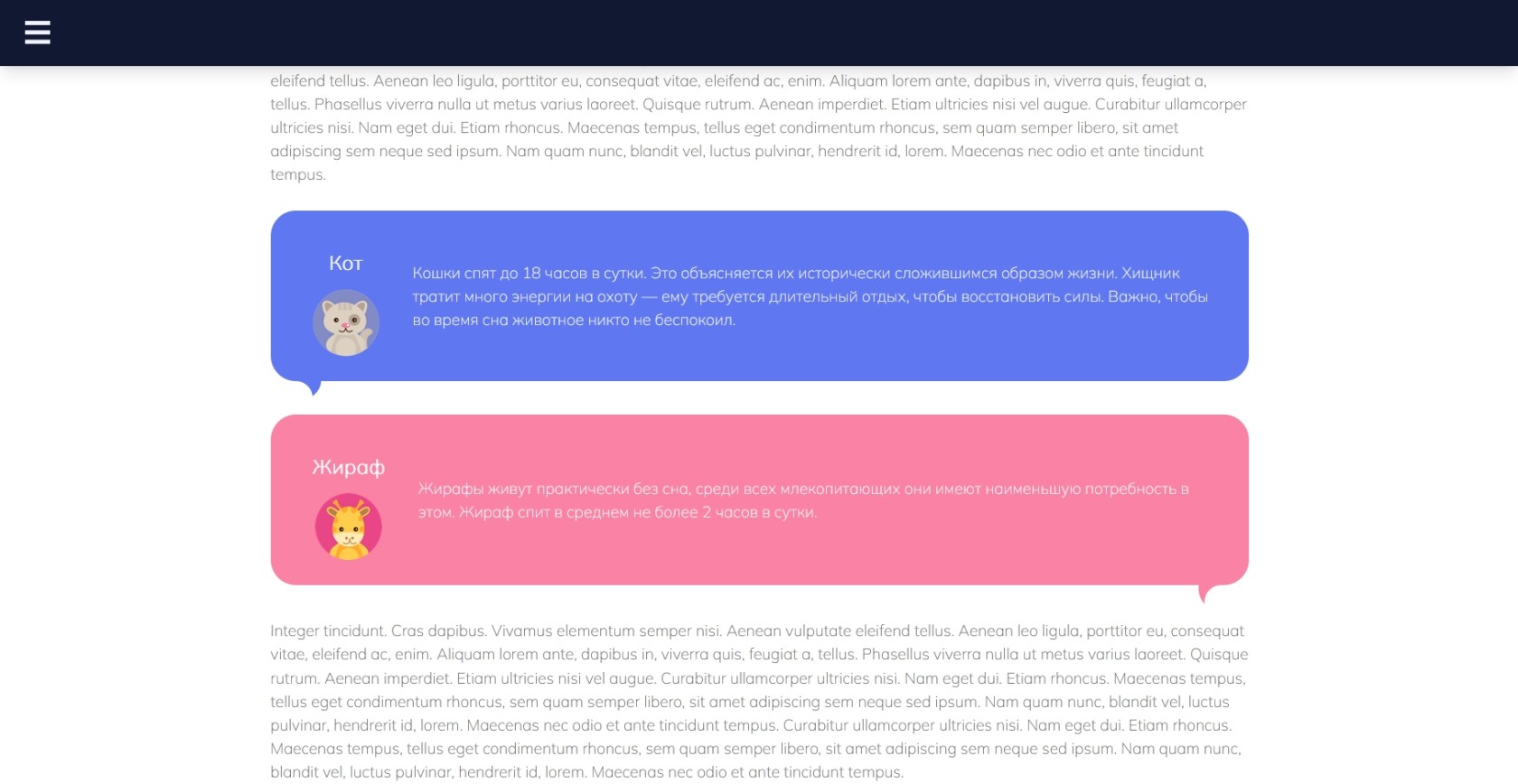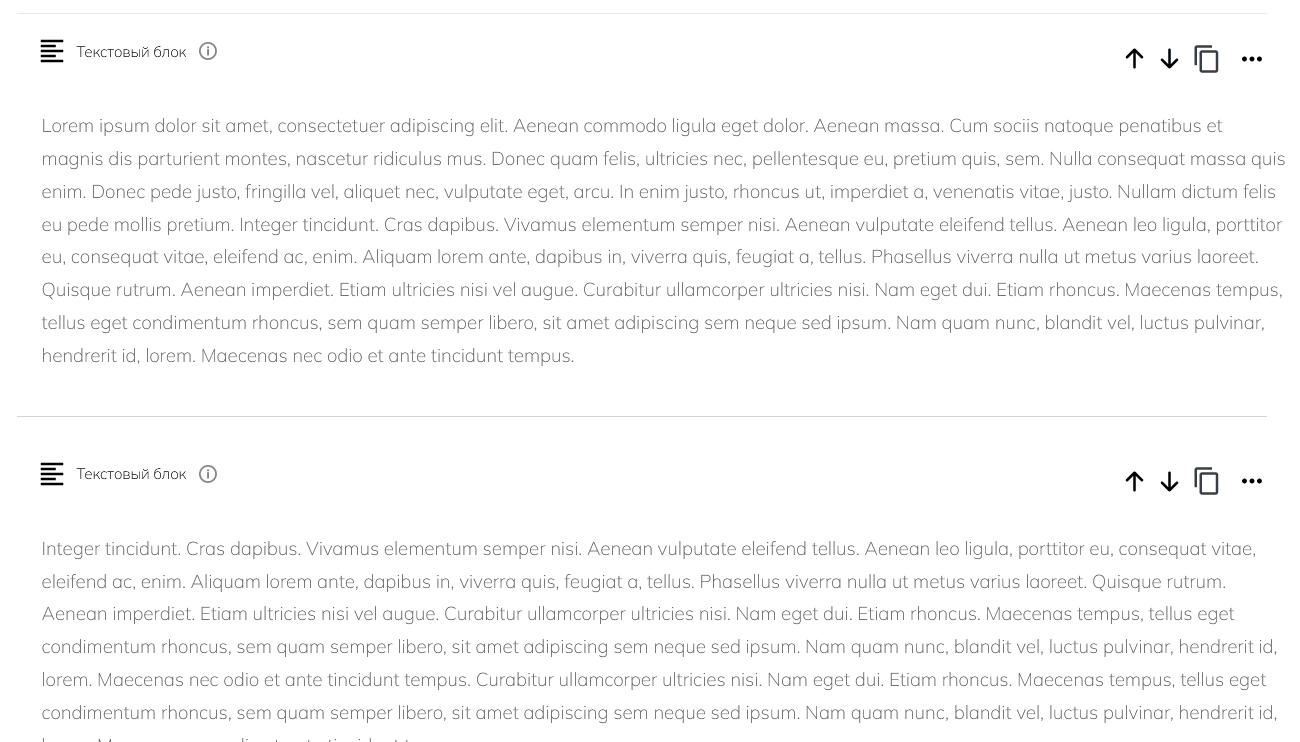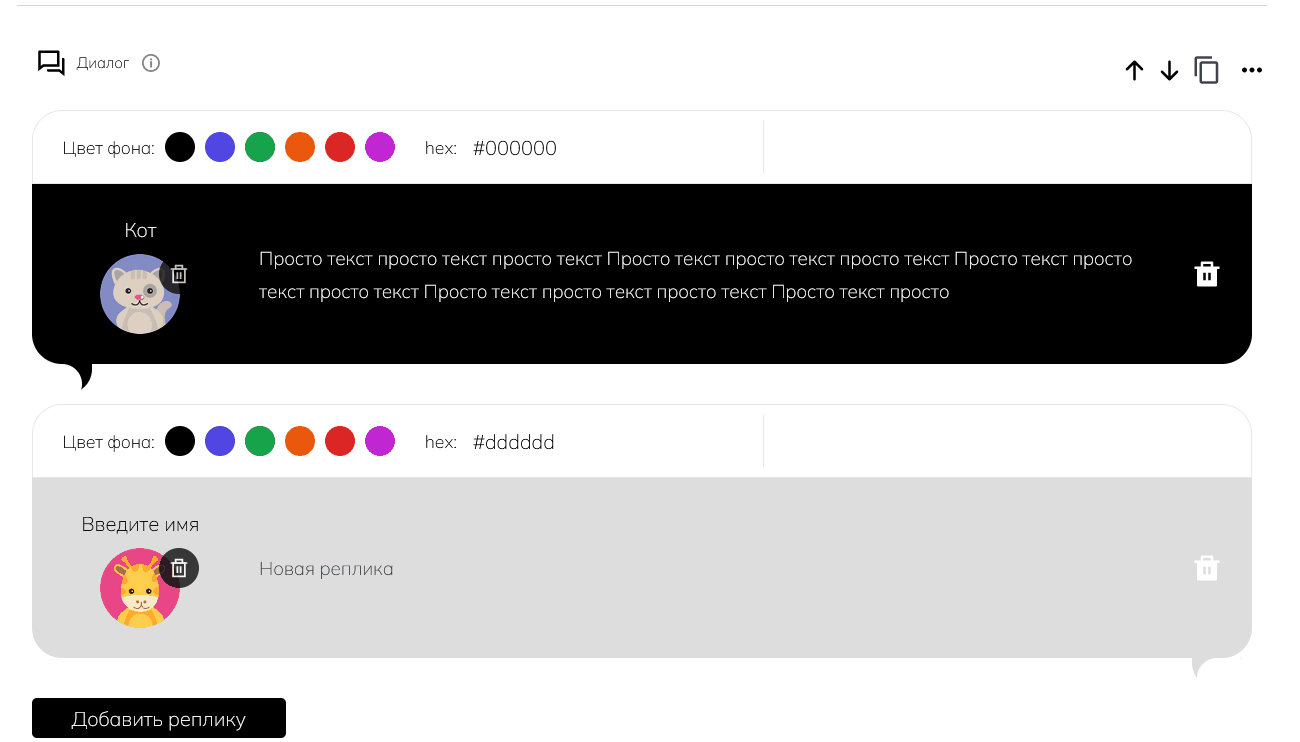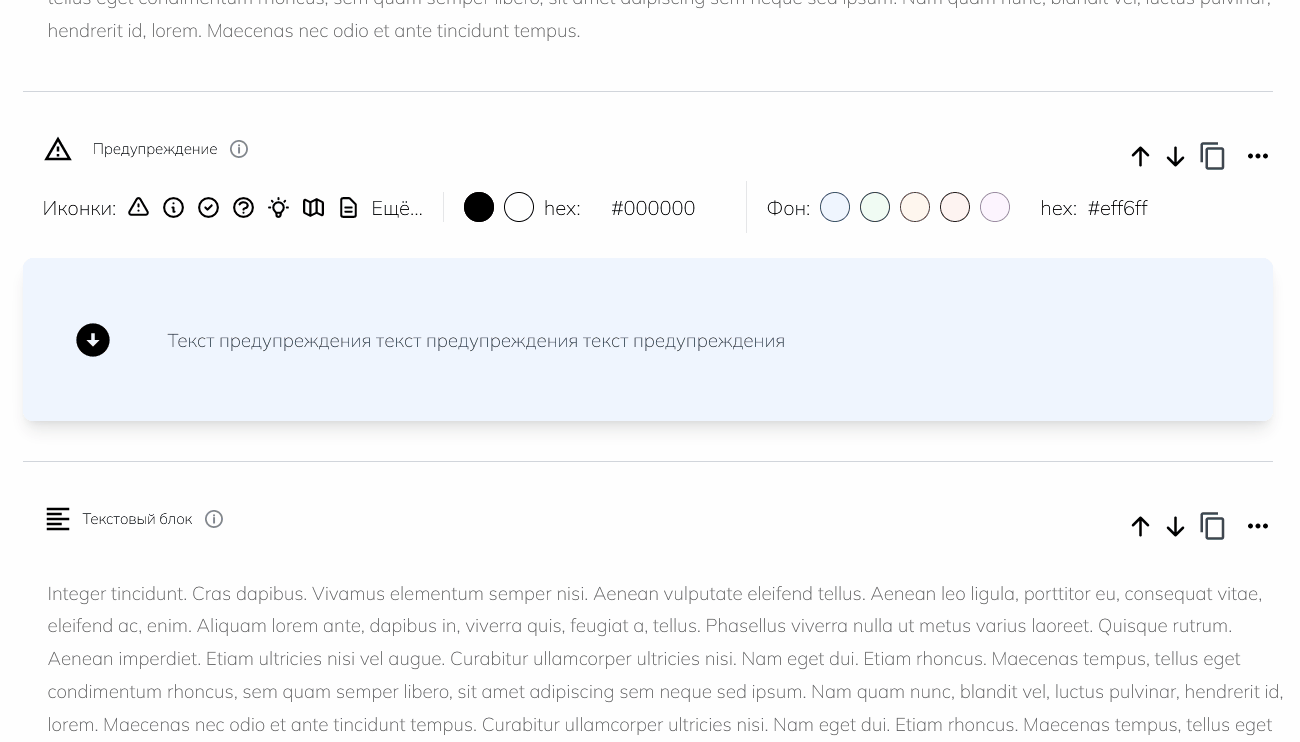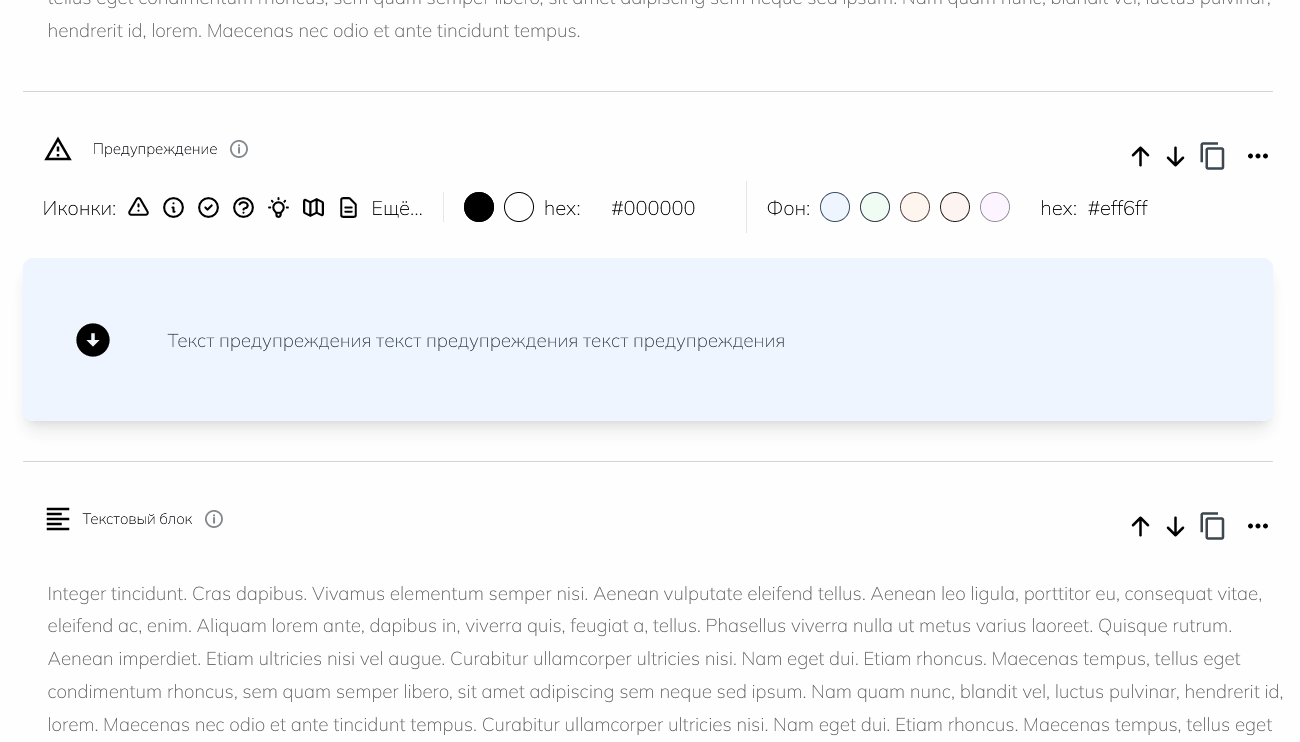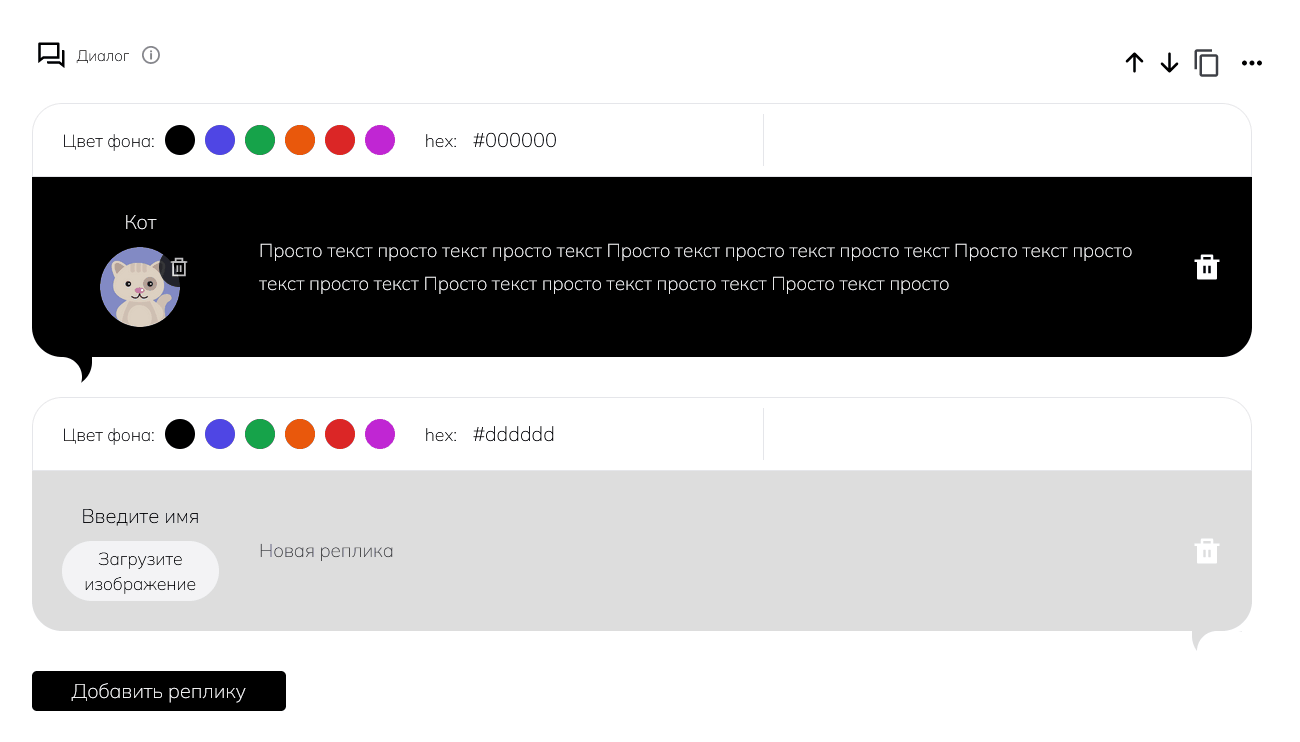Диалог
Как добавить блок?
Через меню добавления контентных блоков. Подробнее о блоках.
Как выглядит блок?
Как работать с блоком?
Всё просто. Создайте блок и добнавьчните заполнять пустые поля в него свойашим контентом. В блоке «ПредупрежденДиеалог» можно добавить:
- имя говорящего
- изображение говорящего
- текст
предупреждсообщения
Как добавлять и удалять реплики?
Количество реплик в блоке «Диалог» не ограничено. Вы можете добавить любое количество, нажав на кнопку «Добавить реплику» внизу. А удалить ненужные реплики можно, нажав на значок «Корзина».
Обратите внимание, что после удаления, восстановить карточку невозможно.
Как изменить внешний вид?
Текст
Вы можете отформатировать текст внутри вкладки с помощью текстового редактора. Подробнее о редакторе.
Иконка
Вы можете выбрать иконку для предупреждения из большой базы иконок в конструкторе.
Цвет
Цвет этого блока не наследуется из настроек курса. Вы можете задать любой цвет и для фона предупреждсообщения, и для его иконки. В настройках вам предлагается 56 базовых цветов для фона и 2 цвета для иконки (чёрный и белый).
Также вы можете задать свой собственный цвет и для фона, и для иконки с помощью HEX-кода.
Обратите внимание, что при вставке HEX-кода нельзя удалять символ решетки. Иначе цвет не будет работать.
Как я могу использовать этот блок?
РекЭтомендуем вам использовать блок хорошо подходит:
- Для акцентирования внимания на важном учебном материале или мысли.
- Для персонализации информации, доб
щавлений. Например, об окончании урока (хорошо сочетаетсяс иконкой гаэлочки). Для заданий. Например, открыть рабочую тетрадь на 20 странице и выполнить задание №3 (хорошо сочетается с иконкой документов сторителлинга).